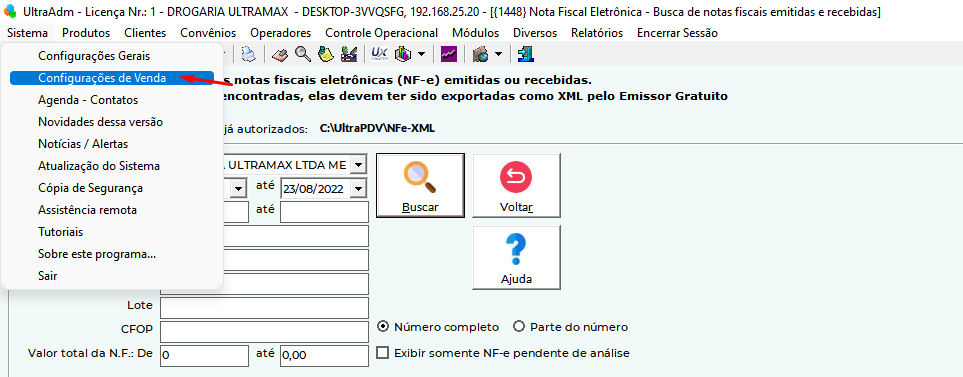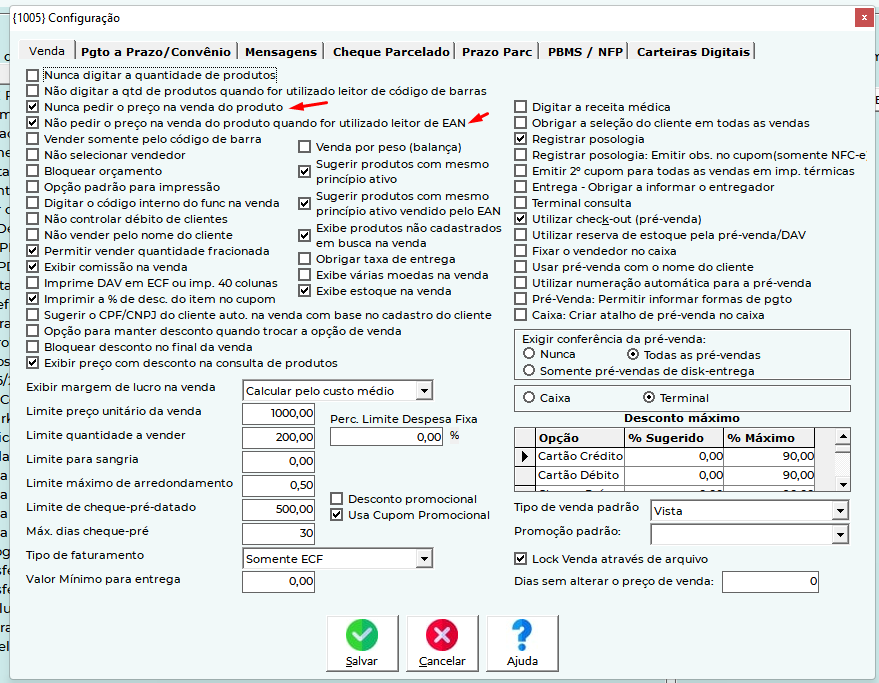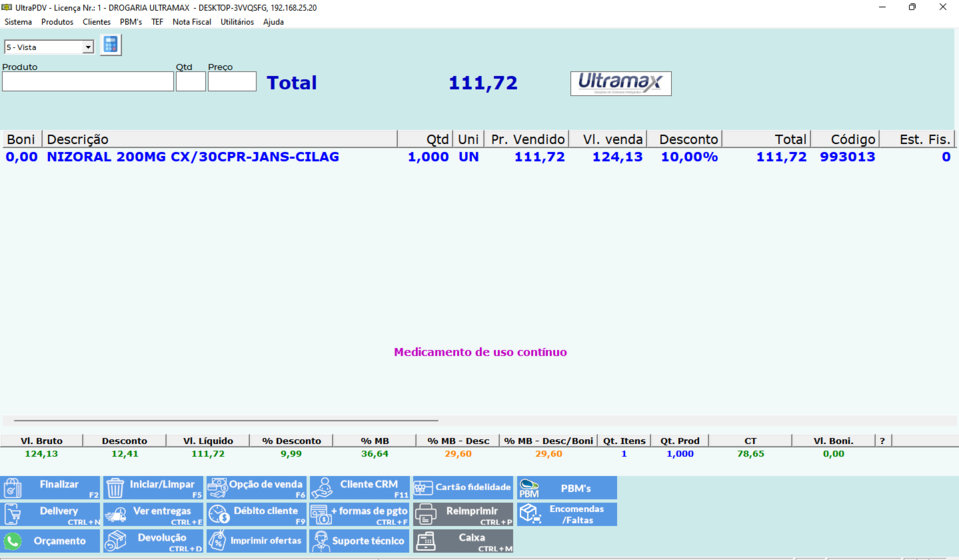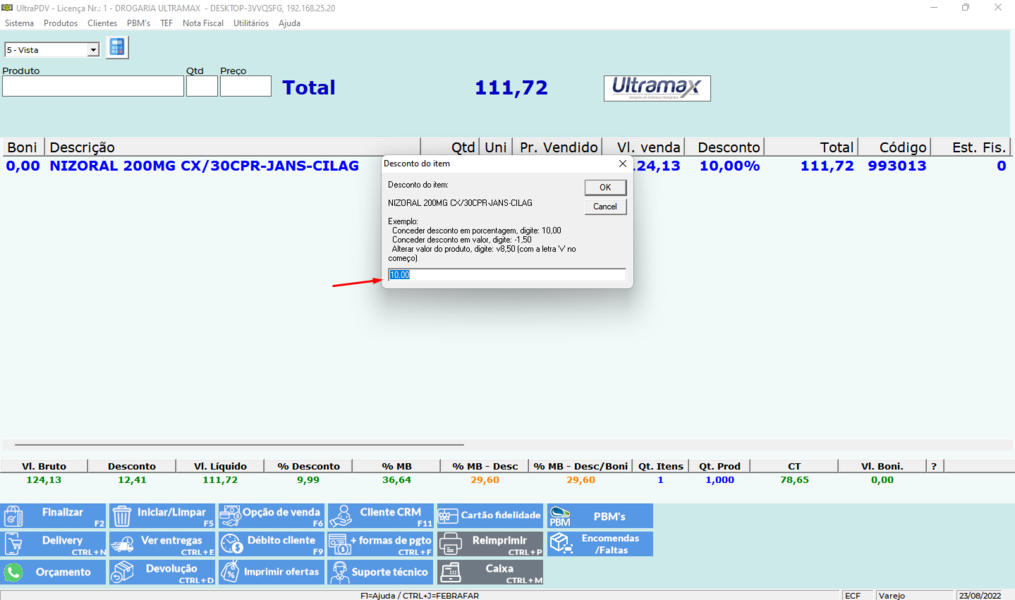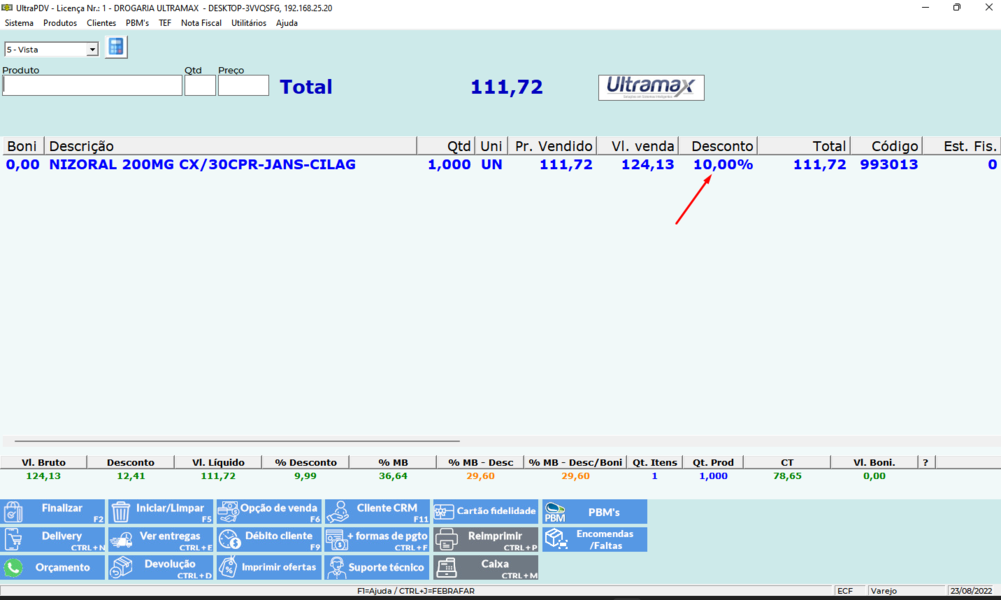Mudanças entre as edições de "ULT-725-COMO CONFIGURAR DESCONTO VENDA INICIADA NO CHECK OUT"
| Linha 3: | Linha 3: | ||
|'''ATENÇÃO''': Somente faça esta configuração se a Loja tiver um único computador. Se tiver mais de um computador configure normalmente e o desconto por item deverá ser concedido na '''PRÉ-VENDA''' e depois a '''PRÉ-VENDA''' deverá ser fechada no '''CHECK-OUT'''. | |'''ATENÇÃO''': Somente faça esta configuração se a Loja tiver um único computador. Se tiver mais de um computador configure normalmente e o desconto por item deverá ser concedido na '''PRÉ-VENDA''' e depois a '''PRÉ-VENDA''' deverá ser fechada no '''CHECK-OUT'''. | ||
|} | |} | ||
| − | a. Entrar no '''ULTRAADM''' e selecionar o menu '''SISTEMA''' / '''CONFIGURAÇÃO''' | + | a. Entrar no '''ULTRAADM''' e selecionar o menu '''SISTEMA''' / '''CONFIGURAÇÃO''' '''VENDA'''; |
| − | |||
[[Arquivo:Imagetoc11.png|centro]] | [[Arquivo:Imagetoc11.png|centro]] | ||
c. '''DESMARCAR''' na aba que abriu as opções: | c. '''DESMARCAR''' na aba que abriu as opções: | ||
Edição atual tal como às 13h44min de 23 de agosto de 2022
Configuração para loja com APENAS 1 COMPUTADOR
| ATENÇÃO: Somente faça esta configuração se a Loja tiver um único computador. Se tiver mais de um computador configure normalmente e o desconto por item deverá ser concedido na PRÉ-VENDA e depois a PRÉ-VENDA deverá ser fechada no CHECK-OUT. |
a. Entrar no ULTRAADM e selecionar o menu SISTEMA / CONFIGURAÇÃO VENDA;
c. DESMARCAR na aba que abriu as opções:
· NUNCA PEDIR O PREÇO DE VENDA DO PRODUTO (1) e
· NÃO PEDIR O PREÇO DE VENDA QUANDO FOR UTILIZADO LEITOR DE CÓDIGOS DE BARRAS(2).
Conceder o desconto
a. Abra o ULTRAPDV;
b. Digite o nome do Produto ou passe o Leitor de código de barras;
c. Quando aparecer a tela acima acione a tecla F8;
d. Na tela acima digite o percentual de desconto a ser dado no item e clique OK ou tecle ENTER.
e. Na tela abaixo veja que o sistema concedeu o desconto de 10% pedido na tela acima e modificou o valor do produto, colocando o valor com desconto. Para confirmar a venda tecle ENTER. f. Ao teclar ENTER na tela acima o sistema registrará a venda conforme abaixo, concedendo o desconto no referido PRODUTO.